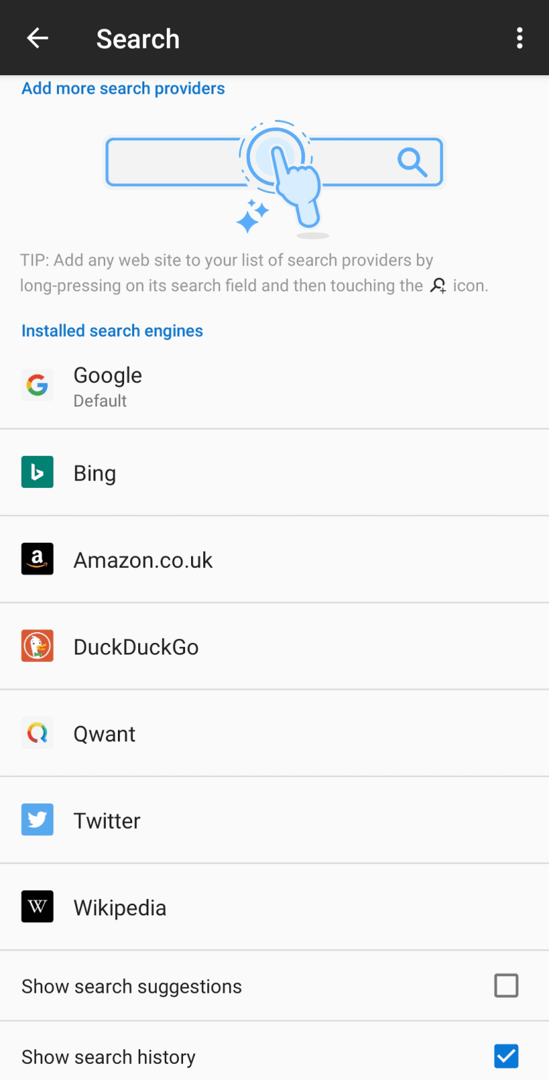Vrstica URL v večini brskalnikov deluje kot iskalna vrstica. To je prijetna kakovost življenja, ki vam lahko prihrani čas, ko morate najprej brskati po iskalniku. Prav tako vam lahko pomaga priti na pravo mesto, če napačno vnesete spletni naslov na način, zaradi katerega brskalnik misli, da je to iskalna poizvedba in ne URL.
Vsi brskalniki s to funkcijo jo privzeto omogočijo, vendar morajo za to nastaviti privzeti iskalnik. Stvar je v tem, da vsi ne marajo uporabe istih iskalnikov. Da bi funkcija delovala za vse uporabnike, vam brskalniki omogočajo, da spremenite privzeti iskalnik, če želite uporabiti nekaj drugega.
Če želite spremeniti privzeti iskalnik v Firefoxu na Androidu, morate to storiti v nastavitvah v aplikaciji. če želite do njih dostopati, se morate dotakniti ikone s trojnimi pikami v zgornjem desnem kotu aplikacije.

Nato v spustnem polju tapnite predzadnjo možnost »Nastavitve«.

V nastavitvah tapnite »Išči«, da upravljate nastavitve iskalnika.
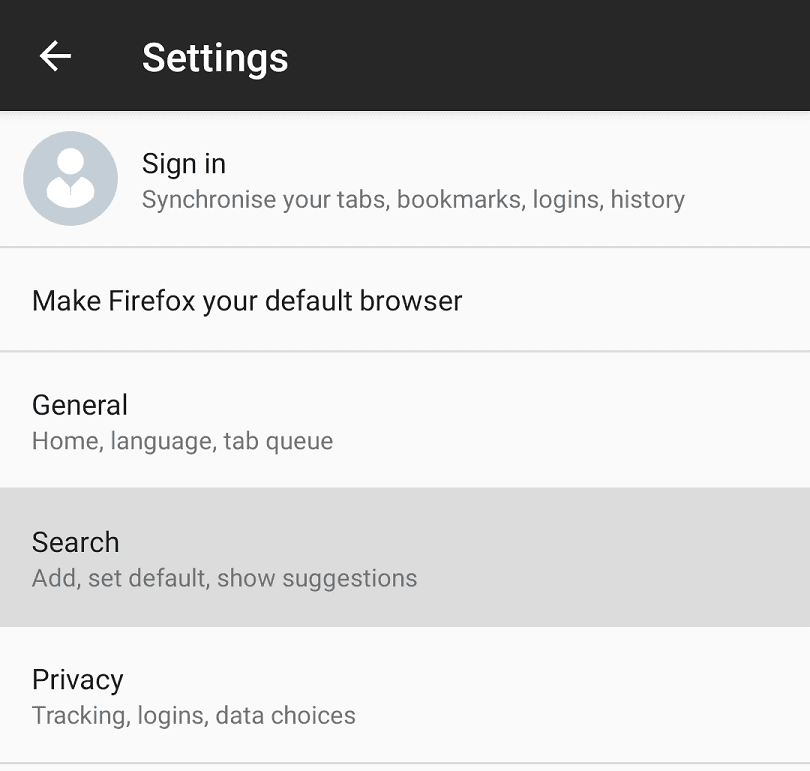
Iskalniki, med katerimi lahko privzeto izbirate, so Google Bing, Amazon.co.uk, DuckDuckGo, Qwant, Twitter in Wikipedia.
Če želite izbrati enega od teh iskalnikov, preprosto tapnite tistega, ki ga želite, nato tapnite »Nastavi kot privzeto« v pojavnem oknu za potrditev.
Nasvet: Če želite uporabiti drug iskalnik, ga lahko dodate na seznam iskalnikov tako, da dalj časa pritisnete iskalno polje, ki ga želite uporabiti.